
Nivel Medio, el usuario tiene conocimientos basicos de Photosop
Uso de Pinceles y Mascaras de capa
Desenfoque Degradado
Esta vez realizaremos un desenfoque, parcial de una imagen degradando la imagen desde la zona enfocada hasta la desenfocada.
Es útil en algunas ocasiones que deseamos degradar el fondo sin que la imagen resultante nos deje el aspecto de un objeto pegado encima de otro.
Para ello utilizaremos una imagen simple que nos dará un contesto a este ejercicio
Paso 1
Abrimos la imagen con Adobe Photosop CS y duplicamos la capa fondo.
Paso 2
Protegemos la capa fondo ocultándola.
Usando el Lápiz de selección sobre la capa “Fondo Copia” seleccionamos el personaje u objeto que queremos quede enfocado pues será el centro de atención de la imagen, en la imagen de ejemplo el fotógrafo.
Paso 3
Para perfeccionar la selección usamos el modo de “Máscara Rápida”.
Usaremos la herramienta pincel en un tamaño que nos permita ajustar la zona de selección usando el color negro para restar zona seleccionada, al pintar con el lápiz negro, veremos en rojo lo que realicemos en el ejemplo estamos pintando en los huecos que el brazo y cámara.
Para hacer lo contrario añadir a la selección usamos el color blanco, en la imagen de ejemplo estamos perfeccionando la selección del cabello, cuanto mejor seleccionemos el objeto mejor efecto final obtendremos.
Paso 4
Una vez tengamos definida la selección salimos del modo de “Máscara Rápida”. Tendremos completamente seleccionado el motivo.
Copiamos la selección.
Y la pegamos en una nueva capa.
Paso 5
En la capa “Fondo copia” creamos una "máscara de capa" y seleccionamos la máscara pulsando sobre ella. seleccionamos la herramienta degradado.
paso 6
Asegurándonos de tener la Máscara de la capa “Fondo Copia” seleccionada. Con la herramienta degradado pintamos en vertical sobre la imagen desde el punto en que queramos tener el mayor desenfoque hasta el punto de mayor enfoque, veremos la zona negra pintada sobre la máscara de capa y también observaremos como nos desaparece esa parte de la imagen
Paso 7
Pulsando con el botón derecho del ratón sobre la máscara de capa, en el menú contextual que aparece pulsaremos sobre aplicar máscara de capa, con lo cual se eliminara una parte de la imagen pero de un modo suave de menos a mas degradado.
Paso 8
Mantenemos seleccionada la capa “Fondo copia” y en el Menú Filtro escogemos Desenfocar >> “Desenfoque de lente”.
Paso 9
En la ventana de ajustes del desenfoque, ajustamos el desenfoque al nivel que nos interese aceptamos pulsando el botón OK.
Paso 10
Mostramos la capa fondo, que anteriormente hicimos invisible, con lo cual tendremos la imagen terminada.
De esta forma tendremos un fondo desenfocado de una forma natural, una transición suave, sin aspecto de haber pegado una imagen encima de otra.
Esta misma técnica se puede usar para otras muchas cosas, e incluso podremos variar las zonas a enfocar o desenfocar cambiando las formas y direcciones del degradado.



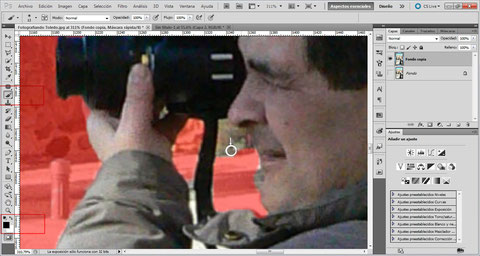
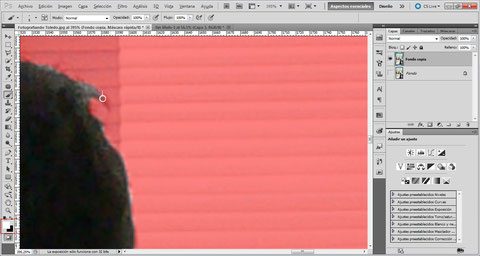









Escribir comentario